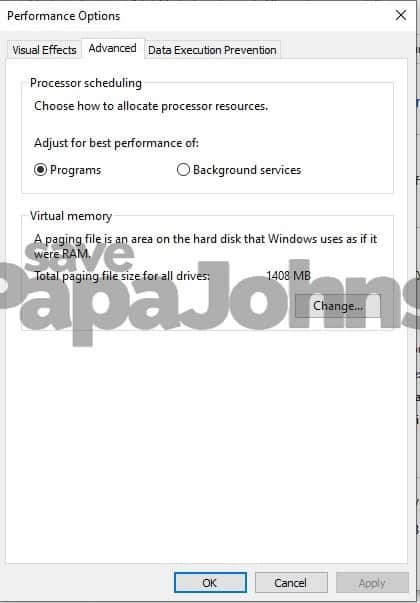Banyak orang merasa kesulitan saat menggunakan komputer karena performanya yang lambat. Namun, ada beberapa cara yang bisa dilakukan untuk mempercepat kinerja komputer, khususnya pada sistem operasi Windows. Melalui beberapa cara yang akan dijelaskan berikut, Anda dapat lebih nyaman menggunakan komputer dan mempercepat waktu booting. Simak ulasan selengkapnya di bawah ini.
Melakukan Perawatan Secara Berkala
Perawatan komputer secara berkala merupakan salah satu kunci penting untuk menjaga performa komputer tetap optimal. Beberapa langkah yang dapat dilakukan adalah sebagai berikut:
- Membersihkan file sampah dan temporary file secara berkala
- Menonaktifkan program yang tidak digunakan
- Membersihkan registry
- Meningkatkan keamanan sistem dengan memperbarui antivirus dan malware-scan secara berkala
- Melakukan defrag pada hard disk secara berkala
Dengan melakukan perawatan secara berkala, komputer akan menjadi lebih optimal dalam kinerjanya. Selain itu, hal ini juga membantu untuk menghindari munculnya berbagai masalah pada sistem operasi Windows yang disebabkan oleh file-file yang tidak terpakai.
Menonaktifkan Program Startup Yang Tidak Dibutuhkan
Saat Windows 10 booting, terkadang memakan waktu yang cukup lama karena adanya program yang berjalan pada startup. Beberapa program tersebut mungkin tidak penting bagi pengguna sehingga lebih baik dinonaktifkan agar tidak memakan waktu booting yang cukup lama.
Cara untuk menonaktifkan program startup yaitu dengan melalui Task Manager.
- Buka Task Manager dengan cara menekan tombol Ctrl + Shift + Esc atau Ctrl + Alt + Delete, lalu pilih opsi Task Manager.
- Pilih tab Startup, kemudian akan muncul daftar program yang berjalan pada saat booting.
- Pilih program yang tidak diperlukan dan klik kanan, lalu pilih opsi Disable.
- Setelah itu, restart komputer untuk menerapkan perubahan.
Menggunakan Virtual Memory yang Tepat
Virtual Memory atau memori virtual sangat berguna untuk membantu komputer menjalankan banyak program atau aplikasi dengan cepat. Virtual Memory dapat menangani masalah saat RAM tidak cukup untuk menjalankan aplikasi atau program tertentu.
Anda dapat mengatur Virtual Memory di Windows 10 dengan cara:
- Buka Control Panel, lalu pilih menu System and Security.
- Pilih opsi System, lalu klik Advanced system settings pada sisi kiri.
- Pilih tab Advanced, lalu klik opsi Settings pada bagian Performance.
- Pilih tab Advanced lagi, lalu klik opsi Change pada bagian Virtual memory.
- Pastikan opsi Automatically manage paging file size for all drives tidak check, lalu pilih drive C atau sistem drive.
- Pilih opsi Custom size, lalu isikan angka di bagian Initial size dan Maximum size sesuai kebutuhan.
- Klik OK, lalu restart komputer untuk menerapkan perubahan.
Mengoptimalkan Hard Disk atau SSD
Hard disk atau SSD merupakan tempat penyimpanan data pada komputer. Namun, ada beberapa langkah yang dapat dilakukan untuk meningkatkan performanya, yaitu sebagai berikut:
- Menggunakan software defrag
- Menggunakan SSD booster
- Mengunakan Solid State Drive
Dalam langkah-langkah tersebut, SSD booster membantu untuk meningkatkan kinerja SSD dengan memprioritaskan file yang sering digunakan oleh sistem operasi. Sedangkan, Solid State Drive (SSD) lebih disarankan untuk mengoptimalkan kinerja laptop saat komputer sedang mengakses data yang besar.
FAQ
Berikut adalah pertanyaan-pertanyaan yang sering diajukan terkait dengan cara mempercepat kinerja komputer:
1. Apakah penggunaan software cleaning dan boosting dibutuhkan dalam perawatan komputer?
Penggunaan software cleaning dan boosting dapat membantu mempercepat kinerja komputer dalam waktu singkat, namun tidak diperlukan dalam perawatan berkala. Kendati demikian, software tersebut sangat berguna untuk membersihkan file-file sampah dan melakukan perbaikan pada registry komputer.
2. Apakah meningkatkan Virtual Memory dapat mempercepat kinerja komputer secara signifikan?
Meningkatkan Virtual Memory dapat membantu komputer dalam menangani beberapa program yang perlu dijalankan sekaligus, namun tidak akan mempercepat kinerja komputer secara signifikan. Sebelum meningkatkan Virtual Memory, pastikan bahwa RAM sudah mencukupi untuk menjalankan program yang diinginkan.
Video Youtube
Berikut adalah video tutorial mempercepat kinerja komputer:
Dapat disimpulkan bahwa mempercepat kinerja komputer dapat dilakukan dengan melakukan perawatan komputer secara rutin, menonaktifkan program startup yang tidak diperlukan, mengoptimalkan Virtual Memory, dan melakukan optimasi pada hard disk atau SSD. Dengan rutin melakukan perawatan pada komputer, maka akan memberikan kinerja komputer yang optimal dan membuat pengguna lebih nyaman saat menggunakannya.